微软win10易升卡了8个小时了怎么办 微软win10易升长时间卡住解决方法
随着微软频繁对win10系统版本的更新,一些用户也会及时的进行系统的更新,保证系统运行的稳定,而对于微软win10系统的更新,有些用户会通过易升来实现,然而却遇到了长时间卡住的情况,对此微软win10易升卡了8个小时了怎么办呢?这里小编就来告诉大家微软win10易升长时间卡住解决方法。
推荐下载:win10极速精简版
具体方法:
1、使用磁盘清理后再升级;
2、获取官方ISO文件,使用Win10镜像离线安装;
3、获取更新版本的Media Creation Tool创建ISO镜像安装或是直接升级安装;
4、运行Windows Update疑难解答。
操作步骤:
一、使用磁盘清理C盘右键属性—》磁盘清理;
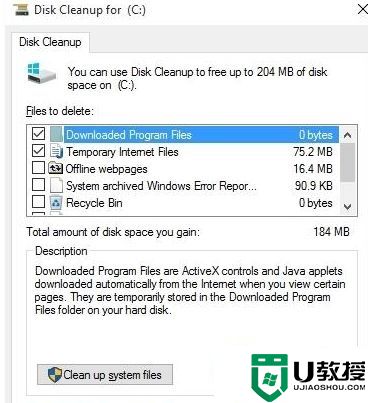
一些残留的垃圾系统文件,如缓存文件和驱动程序残留可以阻止升级。 因此,我建议您运行磁盘清理以删除可从计算机中安全删除的文件和数据。 您需要在此处删除的主要文件应该是以前的Windows安装。
二、使用Win10镜像离线安装
升级到Win10而不遇到此错误的最佳方法是获取windows 10最新版本的官方ISO文件。 然后,您可以使用此ISO升级到最新版本的windows 10。解压后运行SETUP.EXE安装;
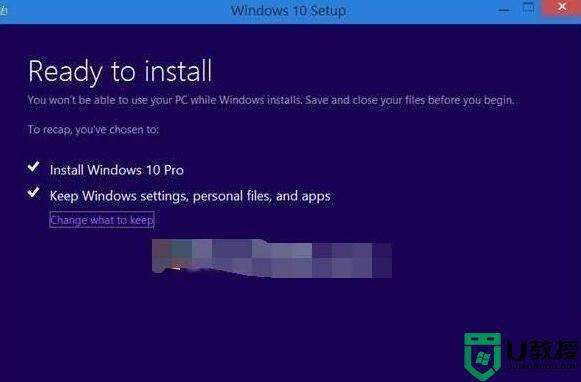
三、获取更新版本的Media Creation Tool [Win10 2004]微软媒体创建工具Media Creation Tool 2004版;
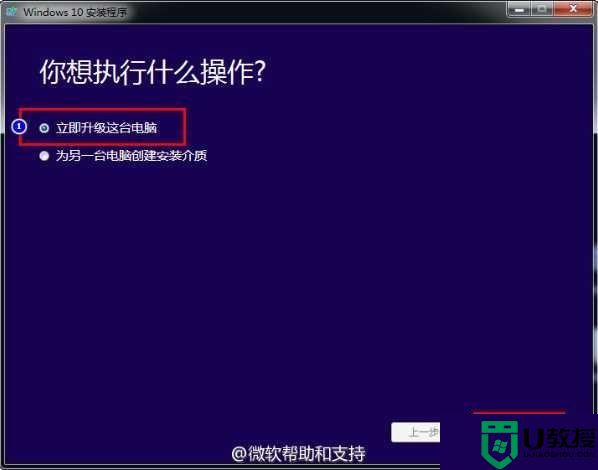
您还可以获取并使用最新版本的媒体创建工具,并检查是否可以解决您的问题。
5、运行Windows Update疑难解答
您还可以尝试通过运行Windows Update疑难解答来解决此问题。
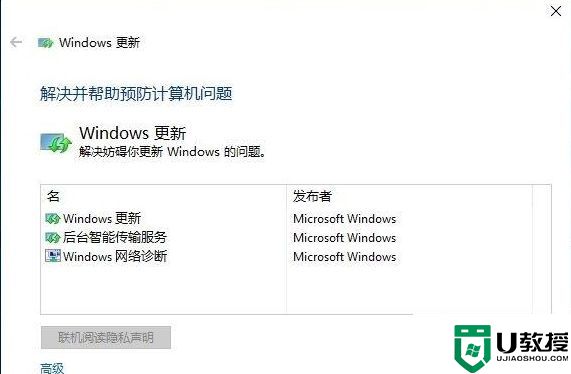
上述就是小编教大家的微软win10易升长时间卡住解决方法了,有出现这种现象的小伙伴不妨根据小编的方法来解决吧,希望能够对大家有所帮助。
微软win10易升卡了8个小时了怎么办 微软win10易升长时间卡住解决方法相关教程
- Win10易升升级卡在99%不动怎么办 系统之家
- 微软win10易升更新系统出现问题错误代码0xa0000400怎么修复
- 电脑win10不转圈了卡logo界面很长时间怎么解决
- Win10系统易升如何彻底关闭 Win10系统易升彻底关闭操作方法 系统之家
- win10开机转圈时间长怎么办 win10开机转圈时间长的解决方法
- Win10易升更新老失败怎么回事 Win10易升更新失败教程 系统之家
- win10系统更新卡住了怎么办 win10更新卡住不动解决方法
- win10易升工具怎么用 手把手教你使用win10易升工具
- win10玩dnf游戏时不时发生间歇性卡顿如何解决 win10玩dnf游戏时不时发生间歇性卡顿的解决方法
- win10截图时死机怎么解决 win10电脑截图时卡住死机处理方法
- Win11如何替换dll文件 Win11替换dll文件的方法 系统之家
- Win10系统播放器无法正常运行怎么办 系统之家
- 李斌 蔚来手机进展顺利 一年内要换手机的用户可以等等 系统之家
- 数据显示特斯拉Cybertruck电动皮卡已预订超过160万辆 系统之家
- 小米智能生态新品预热 包括小米首款高性能桌面生产力产品 系统之家
- 微软建议索尼让第一方游戏首发加入 PS Plus 订阅库 从而与 XGP 竞争 系统之家
热门推荐
win10系统教程推荐
- 1 window10投屏步骤 windows10电脑如何投屏
- 2 Win10声音调节不了为什么 Win10无法调节声音的解决方案
- 3 怎样取消win10电脑开机密码 win10取消开机密码的方法步骤
- 4 win10关闭通知弹窗设置方法 win10怎么关闭弹窗通知
- 5 重装win10系统usb失灵怎么办 win10系统重装后usb失灵修复方法
- 6 win10免驱无线网卡无法识别怎么办 win10无法识别无线网卡免驱版处理方法
- 7 修复win10系统蓝屏提示system service exception错误方法
- 8 win10未分配磁盘合并设置方法 win10怎么把两个未分配磁盘合并
- 9 如何提高cf的fps值win10 win10 cf的fps低怎么办
- 10 win10锁屏不显示时间怎么办 win10锁屏没有显示时间处理方法

